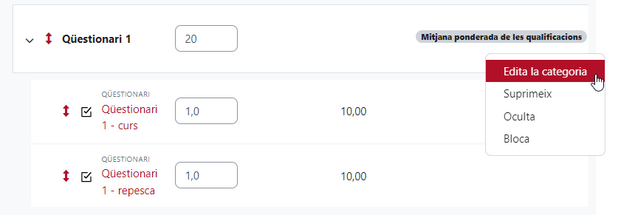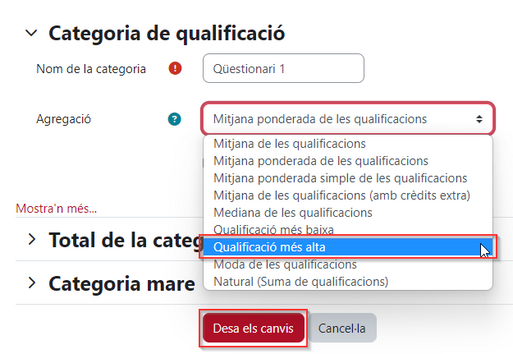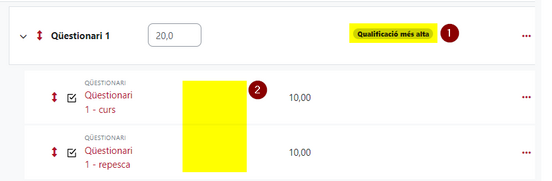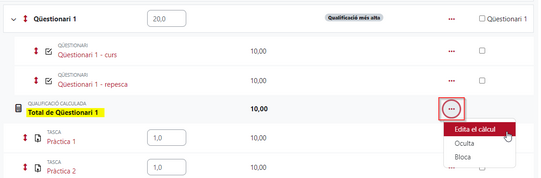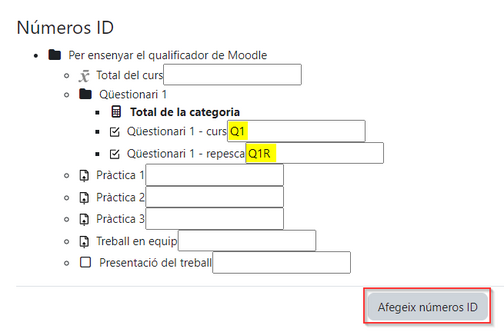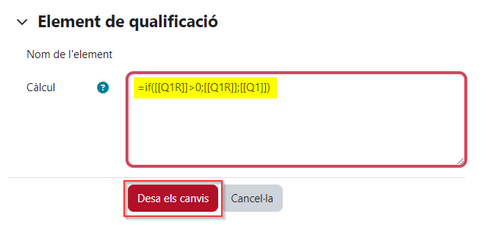Com configurar el qualificador si tenim repesques: diferència entre les revisions
De Recursos docents
Cap resum de modificació |
Cap resum de modificació |
||
| Línia 1: | Línia 1: | ||
{{Template:MoodleAvaluacio}} | |||
En aquesta pàgina expliquem com configurar el qualificador quan una prova té una repesca. | En aquesta pàgina expliquem com configurar el qualificador quan una prova té una repesca. | ||
Revisió del 16:47, 3 ago 2023
En aquesta pàgina expliquem com configurar el qualificador quan una prova té una repesca.
Si són dues activitats diferents, podem incloure-les en una mateixa categoria i configurar aquesta segons com volem que siguin utilitzats els resultats d’aquestes en el qualificador.
Alerta: segons la normativa acadèmica de la UVic-UCC, si una persona es presenta a repesca, cal tenir en compte la nota de la repesca.
Aquí expliquem com configurar la Nota més alta, perquè és més senzill. Però si es fa així, caldrà revisar manualment si hi ha algun estudiant que hagi tret una nota inferior a la repesca i modificar manualment la nota de la categoria.
Nota més alta
Si s’ha de tenir en compte la nota més alta, en la configuració del qualificador cal clicar els tres punts que hi ha a la dreta del nom de la categoria i seleccionar Edita la categoria del menú que s'ha obert.
Cal seleccionar Qualificació més alta en el camp Agregació.
En la configuració del qualificador, es mostrarà l'agregació que s'ha triat al costat del nom de la categoria (1) i no es podrà editar la ponderació dels elements de la categoria (2).
Nota de la repesca
Per a que la categoria tingui en compte la nota de la repesca, sigui quina sigui, cal introduir un càlcul en la nota de la categoria.
En la configuració del qualificador cal clicar els tres punts que hi ha a la dreta del total de la categoria i seleccionar Edita el càlcul del menú que s'ha obert.
En la part inferior de la següent pàgina, cal posar un identificador a cada element de qualificació per poder utilitzar-lo en el càlcul. En aquest exemple, l’identificador del Qüestionari – 1 és “Q1” i el de la repesca és “Q1R”.
Cal clicar Afegeix números ID.
En el càlcul, cal escriure l’expressió que indiqui que si hi ha nota en la repesca, la categoria tingui la nota d’aquesta.
En l’exemple hem escrit: =if([[Q1R]]>0;[[Q1R]];[[Q1]])
Això significa: Si la nota de la repesca és més gran que zero, la nota de la categoria serà aquesta. Si la nota de la repesca no és més gran que zero, la nota de la categoria serà la del Qüestionari 1.
Podeu consultar aquest vídeo que fa la mateixa acció (amb un altre exemple).